현재 사용 가능한 화상 통화 소프트웨어 도구가 너무 많아서 Microsoft 팀 및 줌 의 두 가지 앱이 패키지의 선두 주자로 부상했습니다. 동료와의 비즈니스 회의를 주최하거나 친구 및 가족과 함께하는 온라인 휴가 파티를 주최하든 관계없이 둘의 차이점을 검토하여 선택할 화상 회의 도구를 결정하는 데 도움을드립니다.
사용 용이성과 가격에 대해 논의하고 Microsoft Teams와 Zoom에서 제공하는 기능을 비교해 보겠습니다.
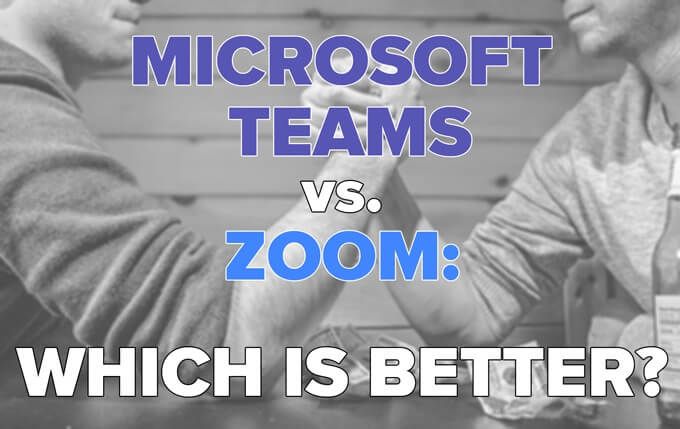
사용자는 누구입니까?
첫 번째 단계는 잠재 고객을 고려하는 것입니다. 기본 목표가 이미 Microsoft 제품 (특히 Office365)을 사용하는 조직 또는 회사의 동료들과 비즈니스 회의를 주최하는 것이라면 화상 통화를위한 확실한 선택은 Microsoft Teams입니다.
Teams를 사용하는 것이 좋습니다. 화상 회의 그 이상입니다. 느슨하게 와 유사한 Teams는 Outlook, OneDrive 및 Sharepoint와 같은 다른 Office365 앱과 원활하게 통합되는 올인원 공동 작업 및 커뮤니케이션 솔루션입니다.
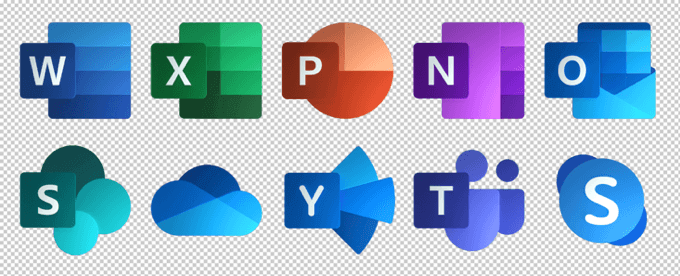
그러나 직장에서 Teams를 사용하고 고용주는 개인적인 용도로 업무용 소프트웨어를 사용하는 것을 눈살을 찌푸립니다. 친구 및 가족과의 모임에 Zoom을 사용할 수 있습니다. 항상 별도의 개인 Microsoft 계정을 만들 수 수 있지만Microsoft 프로필 간 전환은 번거롭고 어색 할 수 있습니다. 개인적인 용도로 다른 화상 회의 도구를 사용하면 문제가 해결됩니다.
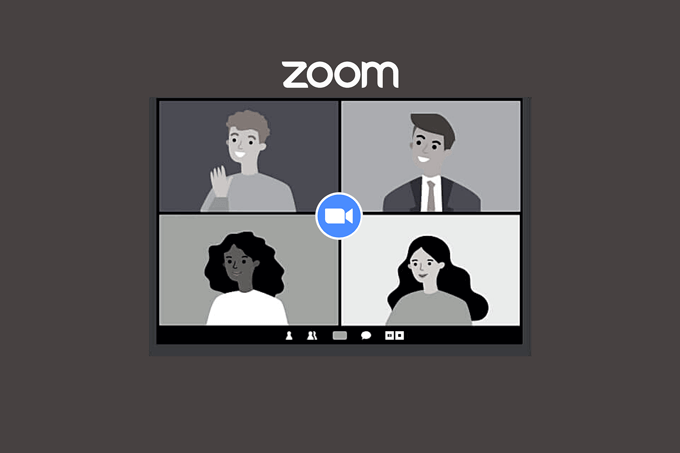
직장에서 Teams를 사용하는 경우에도 조직 외부 사용자와의 모임에 Zoom을 사용할 수 있습니다. 사람들은 자신이 알고있는 내용을 고수하고 싶어하며 Teams보다 Zoom을 사용한 경험이 훨씬 더 많습니다.
설치 용이성에 대한 참고 사항 : Teams와 Zoom 모두 사용자에게 데스크톱 클라이언트.
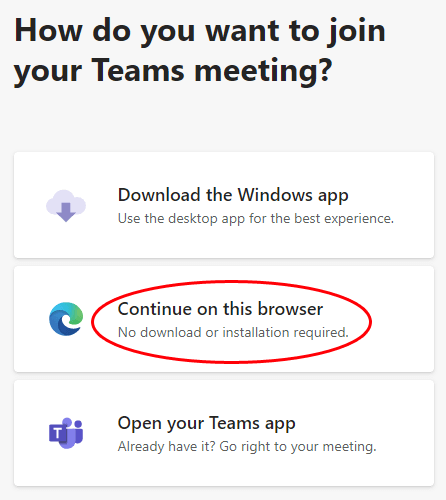
Zoom은 회의 참석자들에게 유사한 참여 방법을 제공합니다.
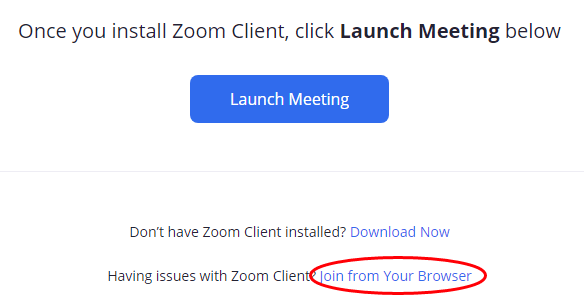
두 앱 모두에서 브라우저를 통해 참여하는 것이 가장 쉬운 방법이지만 일부 기능을 사용하지 못할 수도 있습니다.
비용은 얼마입니까?
Teams와 Zoom 모두 무료 및 유료 버전이 있습니다. Microsoft는 Teams에 대해 다양한 가격 책정 계층을 제공하며, 그중 일부는 다른 Office365 앱에 대한 다양한 수준의 액세스를 제공합니다.
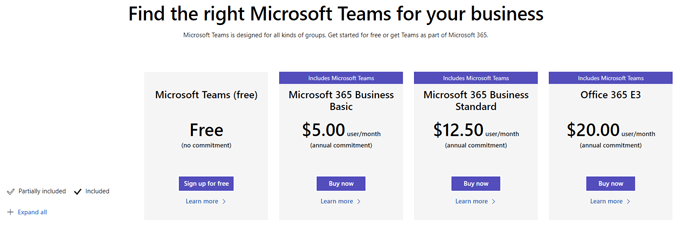
무료 버전의 Teams는 현재 최대 300 명의 회의 참가자와 최대 회의 시간은 60 분입니다.
Zoom의 무료 버전은 최대 100 명의 참가자를 허용하며 회의는 최대 40 분까지 진행할 수 있습니다.
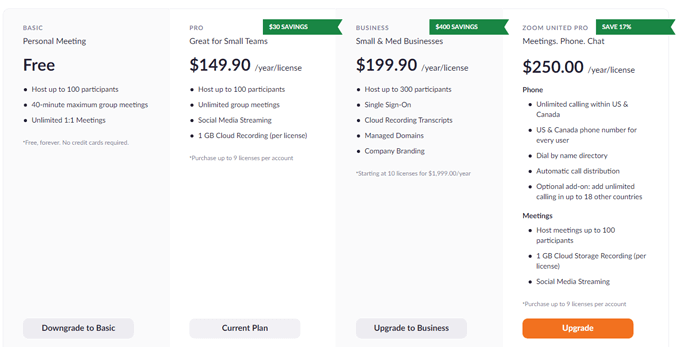
Teams의 유료 요금제 중 가장 저렴한 요금은 월 5 달러이며 다른 Office365 애플리케이션과 함께 제공됩니다. 가장 저렴한 유료 Zoom 플랜은 비용이 두 배 이상입니다.
기능은 어떻게 비교 되나요?
예상 할 수 있듯이 Teams와 Zoom의 화상 통화에는 동일한 기능이 많이 있습니다. 어떤 앱을 사용하든 다음 기능이 포함됩니다.
즉, Microsoft Teams와 Zoom의 비교는 확실히 사과가 아닙니다. Teams는 전체적인 생산성 도구이며 다른 많은 Office365 응용 프로그램과 통합됩니다.
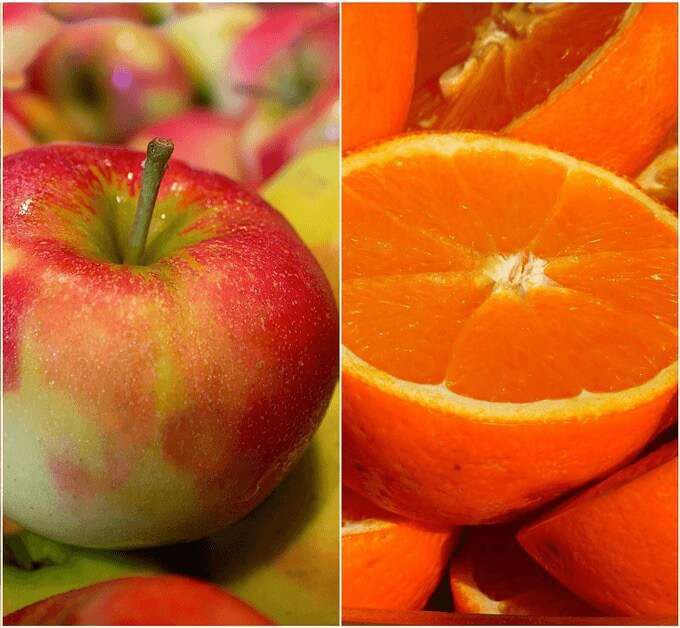
Zoom의 화상 회의용 데스크톱 클라이언트에는 Teams와 동일한 기능이 없지만 Zoom은 Teams의 일부 기능을 모방 한 Zoom Chat이라는 별도의 앱을 제공합니다. Zoom Chat을 사용하면 그룹 채널, 상태 / 현재 상태 표시기, 사용자 지정 가능한 알림 및 검색 기능과 같은 리소스에 액세스 할 수 있습니다.
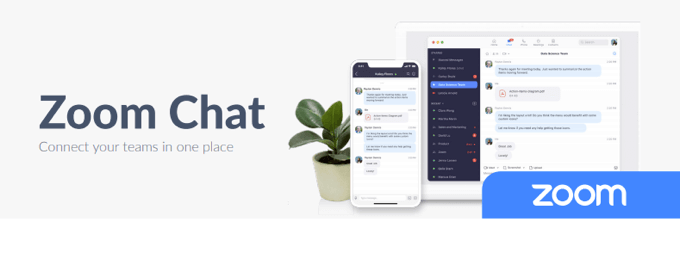
하지만 Zoom 회의 초대는 사용자에게 Zoom Chat 앱을 다운로드하도록 안내하지 않으므로 많은 사용자가 앱이 존재한다는 사실조차 알지 못할 것입니다.
보안
2020 년 1 분기와 2 분기에 몇 가지 주요 보안 문제 (Zoombombing? 기억하십니까?) 이후 Zoom은 보안 조치를 일부 변경했습니다. Zoom에서 가장 안전한 회의를 위해 대기실 및 회의 당 ID를 활성화해야합니다.
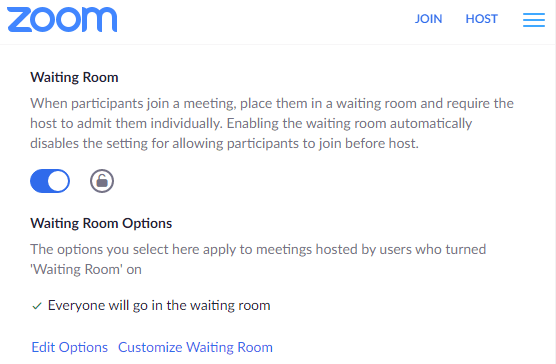
Teams의 보안과 관련하여, Microsoft 말한다,“Teams는 팀 전체 및 조직 전체의 이중 인증, Active Directory를 통한 싱글 사인온 및 암호화를 시행합니다. 전송 및 저장 데이터의. "
어쨌든 Microsoft와 Zoom은 플랫폼에서 회의 보안을 개선하기위한 조치를 취했으며 두 앱을 모두 신뢰할 수 있습니다.
사용자 인터페이스
새로운 사용자는 Teams가 Microsoft의 훨씬 더 큰 생산성, 공동 작업 및 커뮤니케이션 도구의 일부이기 때문에 Zoom보다 사용하기가 더 복잡하다는 것을 알 수 있습니다. Teams가 다른 Office 앱과 통합되는 다양한 방법으로 인해 초기 학습 곡선이 있습니다.
즉, 통합은 직관적이고 그 유용성은 필요한 학습을 능가합니다. 또한 Teams의 화상 회의 제어는 간단합니다.

Zoom 화상 회의 컨트롤은 비슷하게 간단하고 사용자 친화적입니다.

사용의 용이성과 UX 측면에서 Zoom과 Microsoft Teams 사이의 문제입니다.
Looking Good
Zoom에는 Microsoft가 제공하는 인기있는 기능이 있습니다. Teams에는 외모 수정이라는 기능이 없습니다. 피부톤과 주름을 제거하고 눈 밑의 다크 서클을 제거합니다.
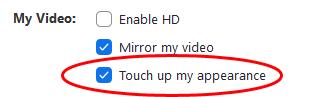
Zoom 앱의 설정에있는 동영상에서이 기능을 찾을 수 있습니다.
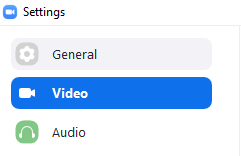
이 기능은 Teams에서 찾을 수 없으므로 중요한 경우 Zoom을 사용하세요.
채팅
Zoom 데스크톱 또는 웹 클라이언트를 사용하는 경우 Zoom 채팅을 사용할 수 있습니다. 셔플에서 길을 잃는다. 채팅 패널은 종종 열려있는 다른 창 뒤에 숨겨져 있으며 서식 컨트롤이 없다는 점이 눈에 띄게 나타납니다.
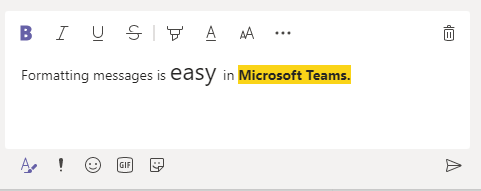
반면에 팀 채팅은 이모티콘, 스티커 및 GIF와 함께 표준 텍스트 서식 옵션을 제공합니다.
전화로 오디오
누구나 전화로 Teams 또는 Zoom 회의에 참여할 수 있습니다. 두 앱 모두 발신 번호를 제공 할 수 있으며 Teams는 발신 전화를 걸 수도 있습니다. Teams 회의에 참가할 때 Teams가 전화를 걸어 회의 오디오에 연결하도록 선택할 수 있습니다.
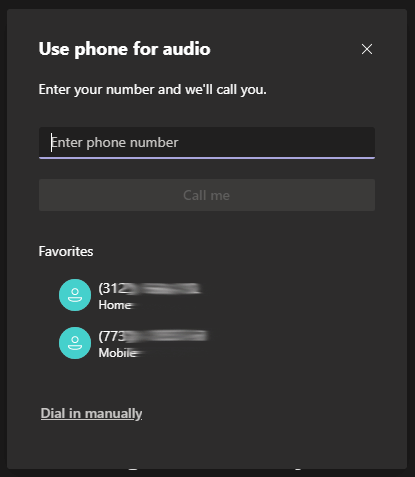
모임이 열리면 모임 이끌이는 Teams가 직접 전화 번호.
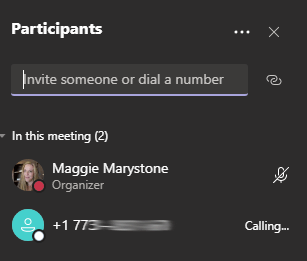
이 발신 전화 기능은 특히 비전문가에게 유용합니다 (아빠를보고 있습니다).
브레이크 아웃 룸
아주 최근까지 브레이크 아웃 룸이 필요한 경우 Zoom이 확실한 승자였습니다. Teams는 2020 년 12 월까지 소규모 회의실을 제공하지 않았으며 소규모 회의실 관리에 관해서는 여전히 뒤처지고 있습니다.
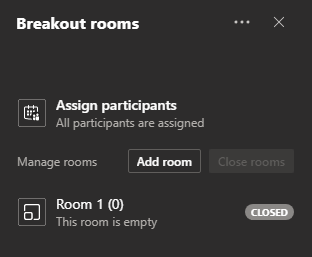
반대로 Zoom을 사용하면 회의 전에 참석자를 소규모 회의실에 할당 할 수 있습니다. 미리 정해진 기간이 지나면 자동으로 방을 시작하고 닫습니다. 또한 Zoom 호스트와 공동 호스트는 원하는대로 소규모 회의실에 들어오고 나갈 수 있습니다.
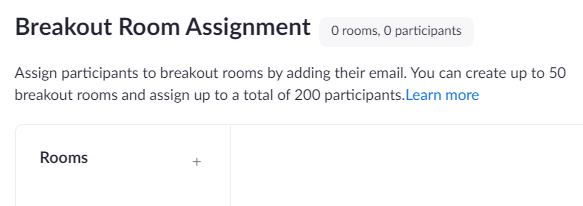
팀 브레이크 아웃 룸은 현재 이러한 기능을 제공하지 않지만 향후에 볼 수있을 것입니다.
권장 사항 : Microsoft Teams와 Zoom 모두 고려
h2>
보시다시피 Microsoft Teams와 Zoom은 다양한 상황에서 유용 할 수 있습니다. 일반적으로 이미 Microsoft 세계에 몰두하고 있다면 Teams를 고수하십시오. 사용의 용이성 또는 소규모 회의실 제어에 가장 관심이 있다면 Zoom을 사용하십시오. 궁극적으로 두 앱 모두 사용자의 관심을 끌지 못한다면 Google Meet 확인 의 시간입니다!